Việc in tài liệu trong Microsoft Word lẽ ra phải là một quá trình trơn tru, dễ dàng. Tuy nhiên, đôi khi những vấn đề không mong muốn có thể phát sinh, khiến bạn gặp khó khăn. Chẳng hạn như tài liệu Word không in được, văn bản bị thiếu, căn lề bị lệch, hoặc thậm chí toàn bộ trang không xuất hiện trên bản in. Những lỗi in Word này có thể gây gián đoạn nghiêm trọng đến công việc của bạn. May mắn thay, hầu hết các vấn đề này đều có những giải pháp đơn giản và hiệu quả.
Bài viết này của Khoa Học Công Nghệ sẽ hướng dẫn bạn từng bước để chẩn đoán và khắc phục lỗi Word không in được, giúp bạn nhanh chóng trở lại với công việc.
1. Đảm Bảo Máy In Đang Hoạt Động Bình Thường
Nghe có vẻ hiển nhiên, nhưng việc bắt đầu quá trình chẩn đoán từ những bước cơ bản nhất luôn là cách tốt nhất. Trước khi đi sâu vào các giải pháp phần mềm, điều quan trọng là phải loại trừ mọi vấn đề có thể xảy ra với chính máy in của bạn. Để kiểm tra, bạn có thể in một trang thử nghiệm trên máy tính Windows theo các bước sau:
- Nhấn tổ hợp phím Win + I để mở ứng dụng Settings (Cài đặt).
- Chọn Bluetooth & devices (Bluetooth & thiết bị) và sau đó là Printers & scanners (Máy in & máy quét).
- Chọn máy in bạn đang sử dụng và nhấp vào nút Print Test Page (In Trang Thử Nghiệm).
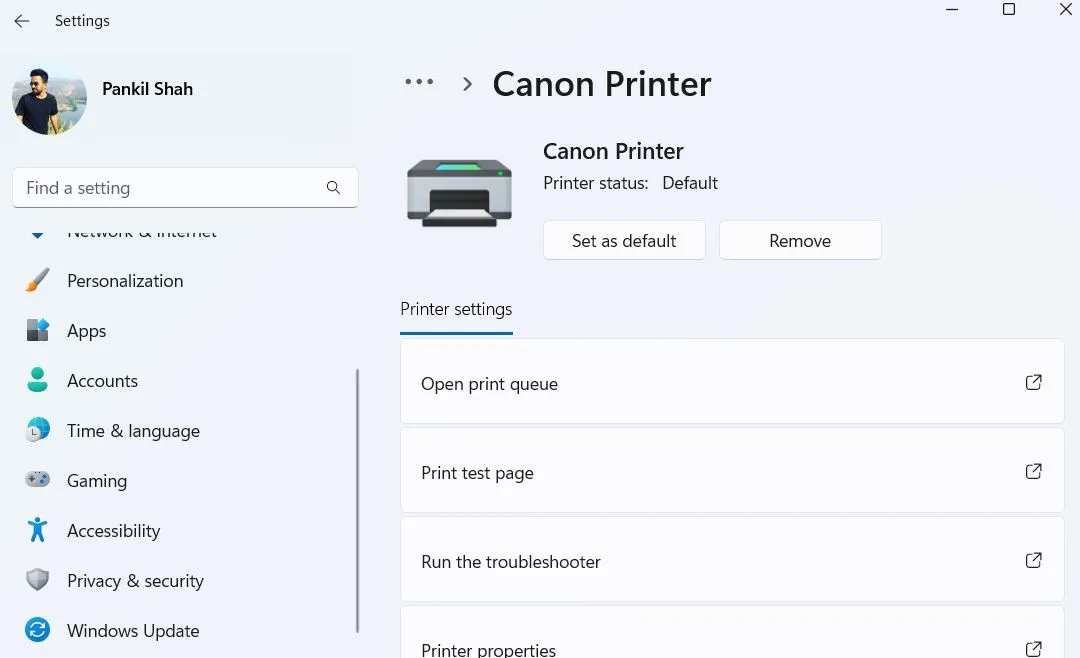 Tùy chọn in trang kiểm tra máy in trong cài đặt Windows 11
Tùy chọn in trang kiểm tra máy in trong cài đặt Windows 11
Nếu trang thử nghiệm in không đúng hoặc có vấn đề, hãy tham khảo hướng dẫn của chúng tôi về những việc cần làm khi máy in không hoạt động để được hỗ trợ thêm. Tuy nhiên, nếu trang thử nghiệm in chính xác, hãy tiếp tục với các giải pháp dưới đây để khắc phục lỗi in tài liệu Word.
2. In Các Tài Liệu Word Khác Hoặc Sửa Lỗi Tài Liệu
Đôi khi, các vấn đề với chính tài liệu Word có thể ngăn không cho Word in nó một cách chính xác. May mắn thay, Word bao gồm một tính năng tiện dụng cho phép bạn sửa chữa tài liệu một cách dễ dàng.
Để sử dụng tính năng này, hãy đi tới File (Tệp) > Open (Mở) > Browse (Duyệt) và chọn tệp Word đang gặp lỗi in. Sau đó, nhấp vào mũi tên nhỏ bên cạnh nút Open và chọn Open and Repair (Mở và Sửa chữa). Đợi Word sửa chữa và mở tệp, sau đó thử in lại.
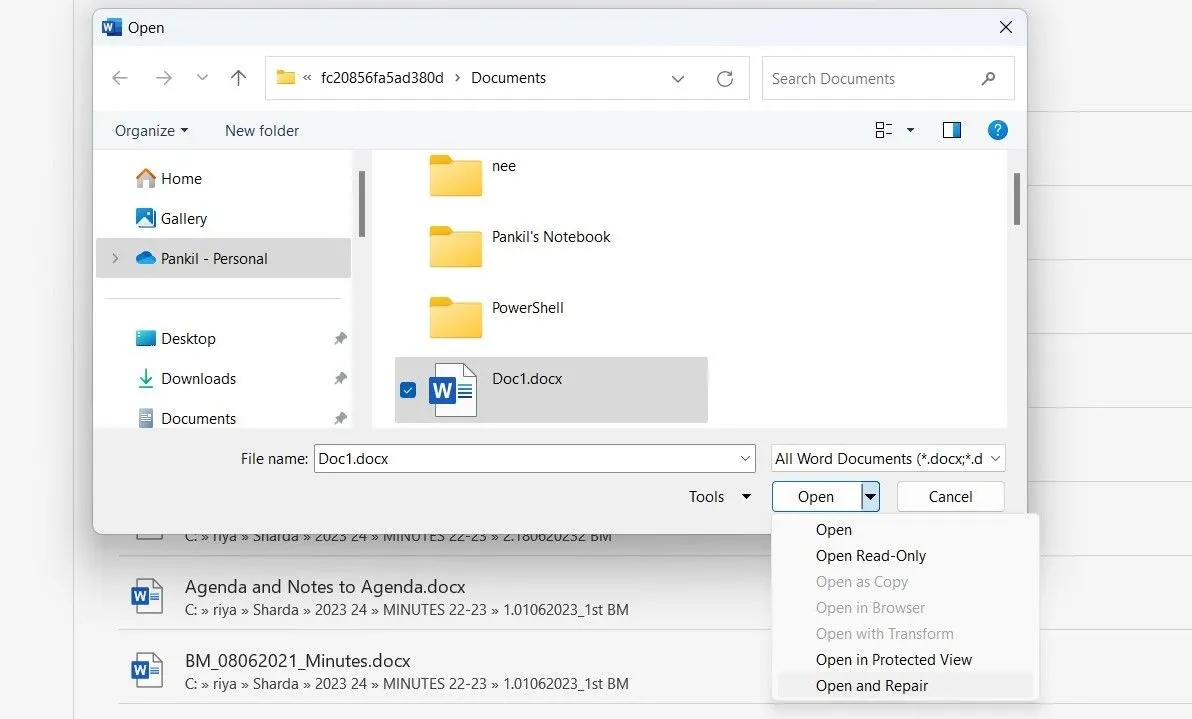 Tùy chọn Mở và Sửa chữa tài liệu Word
Tùy chọn Mở và Sửa chữa tài liệu Word
Ngoài ra, bạn có thể tạo một tài liệu Word mới và sao chép toàn bộ nội dung từ tệp gốc vào đó. Nếu cách này giải quyết được vấn đề, điều đó có nghĩa là lỗi in chỉ xảy ra với tài liệu gốc.
3. Chuyển Đổi Tài Liệu Sang Định Dạng Khác Để In
Đây là một giải pháp tạm thời nhưng có thể rất hữu ích nếu bạn đang vội và không có thời gian để tìm hiểu nguyên nhân gây ra sự cố. Đơn giản chỉ cần lưu tài liệu Word của bạn dưới dạng PDF và sau đó in nó. Các tệp PDF giữ nguyên định dạng và bố cục tài liệu, đảm bảo rằng chúng sẽ xuất hiện chính xác như mong muốn khi xem hoặc in.
Để chuyển đổi tệp Word sang PDF, nhấn phím F12 để mở hộp thoại Save As (Lưu thành). Trong menu thả xuống Save as type (Lưu dưới dạng), chọn PDF và nhấp vào Save (Lưu). Tài liệu của bạn sẽ được lưu dưới dạng tệp PDF và sẽ tự động mở sau khi lưu. Sau đó, hãy thử in lại và xem liệu nó có hoạt động không.
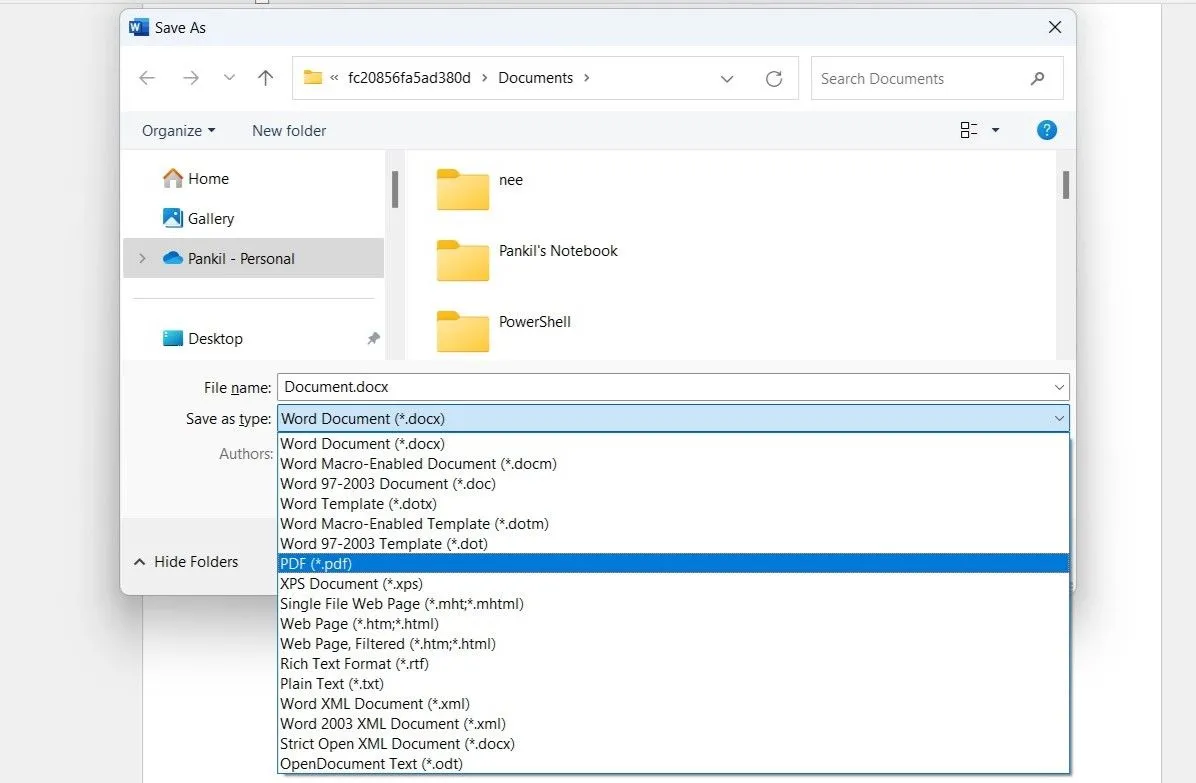 Hộp thoại Lưu dưới dạng hiển thị tùy chọn PDF trong Microsoft Word
Hộp thoại Lưu dưới dạng hiển thị tùy chọn PDF trong Microsoft Word
4. Kiểm Tra Vấn Đề Với Hệ Điều Hành Windows
Cả Windows 10 và 11 đều tích hợp công cụ gỡ rối máy in có thể tự động tìm và khắc phục các sự cố phổ biến. Do đó, đây là một ý tưởng hay để chạy công cụ này nếu bạn tiếp tục gặp vấn đề với các bản in từ Word. Dưới đây là các bước bạn có thể làm theo:
- Nhấn tổ hợp phím Win + I để mở ứng dụng Settings (Cài đặt).
- Đi tới System (Hệ thống) > Troubleshoot (Khắc phục sự cố) > Other troubleshooters (Các trình gỡ rối khác).
- Nhấp vào nút Run (Chạy) bên cạnh Printer (Máy in) và làm theo các hướng dẫn trên màn hình.
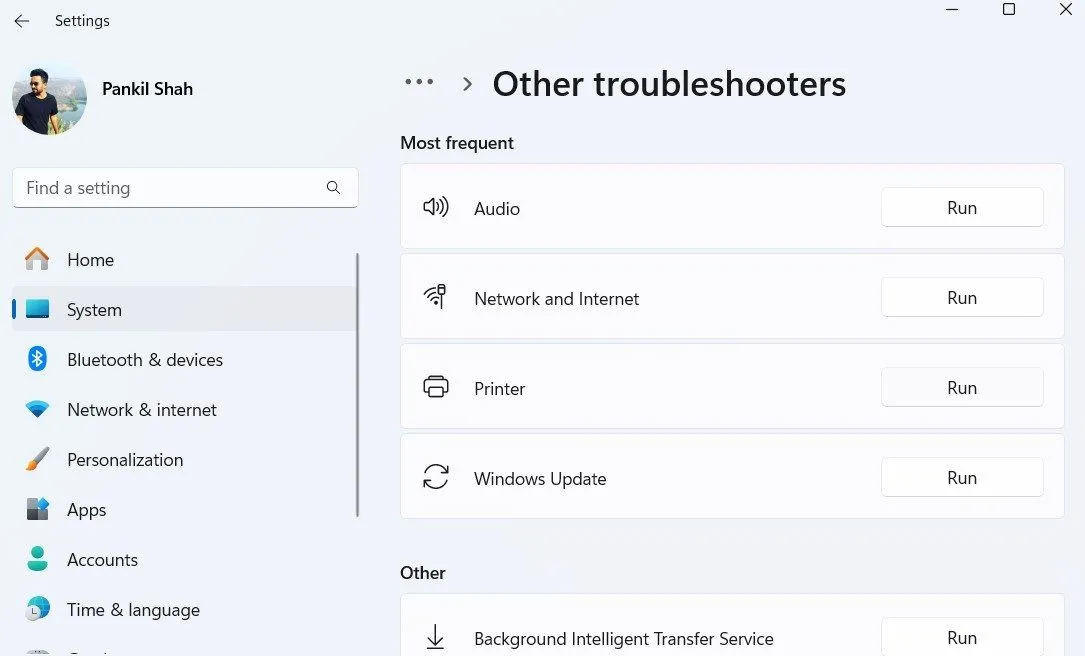 Tùy chọn Trình gỡ rối máy in trong cài đặt Windows 11
Tùy chọn Trình gỡ rối máy in trong cài đặt Windows 11
Nếu sự cố vẫn tiếp diễn sau khi chạy công cụ gỡ rối máy in, nó có thể liên quan đến trình điều khiển (driver) máy in trên PC của bạn. Bạn có thể tham khảo hướng dẫn của chúng tôi về cách sửa lỗi driver máy in để khôi phục chức năng của máy in.
5. Khắc Phục Lỗi In Bị Thu Nhỏ Kích Thước (Scaled Printing Issue)
Một vấn đề in ấn ít phổ biến hơn nhưng khá khó chịu trong Word là khi các trang in ra chỉ bằng một phần nhỏ so với kích thước thực tế, chỉ chiếm một phần nhỏ của giấy in. Điều này thường do các yếu tố tỷ lệ được đặt không chính xác trong cài đặt in. Dưới đây là những gì bạn có thể làm để khắc phục điều đó.
- Trong Word, nhấn Ctrl + P để mở trang In.
- Nhấp vào tùy chọn Printer Properties (Thuộc tính Máy in) dưới máy in của bạn.
- Trong tab Page Setup (Thiết lập Trang), đánh dấu vào tùy chọn Manual Scaling (Tỷ lệ Thủ công) và điều chỉnh Scaling (Tỷ lệ) về 100%.
- Nhấp vào OK để lưu các thay đổi.
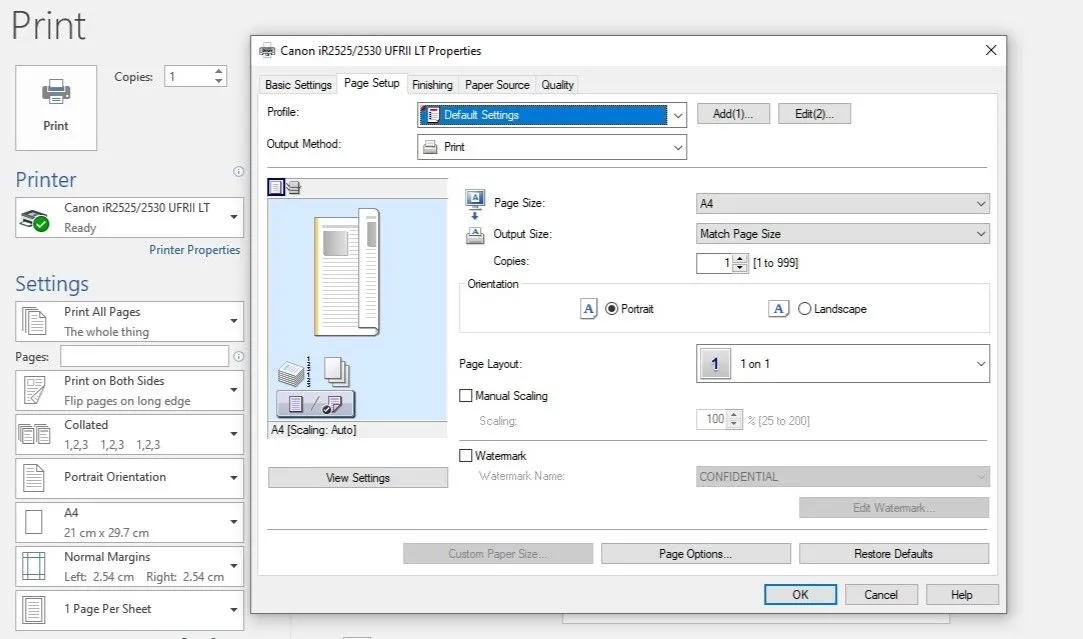 Hộp thoại thuộc tính máy in trong Microsoft Word với cài đặt tỷ lệ
Hộp thoại thuộc tính máy in trong Microsoft Word với cài đặt tỷ lệ
Thao tác này sẽ giúp các trang in ở kích thước đầy đủ, với văn bản và bất kỳ đồ họa nào lấp đầy toàn bộ trang.
6. Kiểm Tra Văn Bản Bị Ẩn (Hidden Text) Trong Word
Microsoft Word cung cấp tùy chọn ẩn văn bản trong một tài liệu. Văn bản bị ẩn này hoạt động tương tự như các ký tự định dạng, chẳng hạn như dấu cách, ngắt dòng và ký tự tab — nó chiếm không gian trên trang nhưng không xuất hiện khi in hoặc xem trên màn hình. Đôi khi, văn bản bị ẩn có thể là lý do khiến một số phần của tài liệu bị thiếu khỏi bản in, mặc dù chúng vẫn hiển thị trong bản mềm.
Nếu bạn nghi ngờ rằng văn bản bị ẩn có thể gây ra lỗi in của mình, đây là cách kiểm tra và hiển thị bất kỳ nội dung bị ẩn nào trong tài liệu Microsoft Word của bạn:
- Trong Word, đi tới File (Tệp) > Options (Tùy chọn).
- Chọn tab Display (Hiển thị) và bỏ chọn tùy chọn Hidden text (Văn bản ẩn).
- Nhấp vào OK và in lại tài liệu.
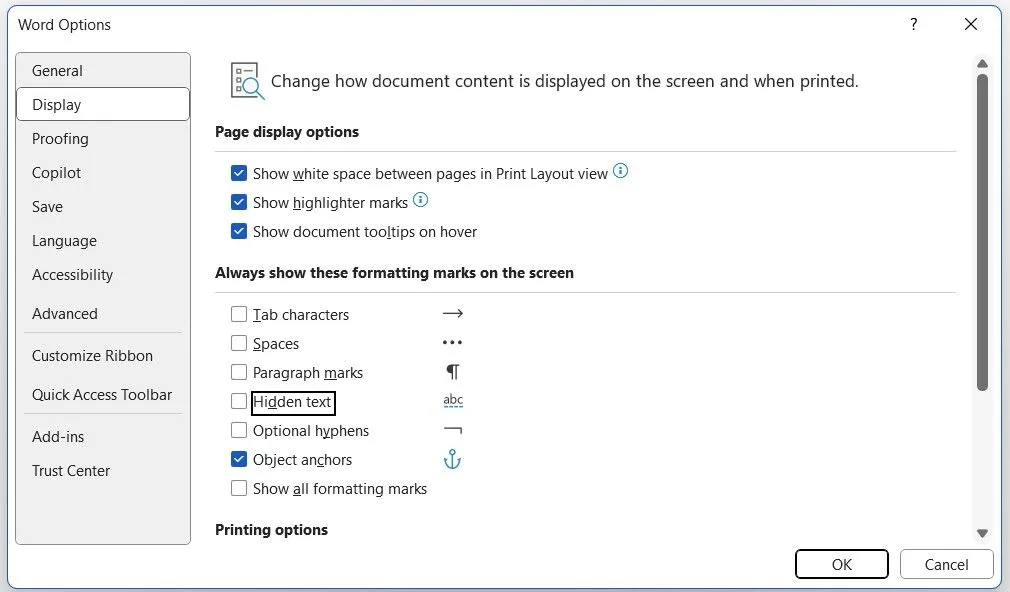 Cửa sổ Tùy chọn Word với thẻ Hiển thị được chọn để kiểm tra văn bản ẩn
Cửa sổ Tùy chọn Word với thẻ Hiển thị được chọn để kiểm tra văn bản ẩn
7. Điều Chỉnh Tùy Chọn In Dữ Liệu Biểu Mẫu (Form Data Print Options)
Một vấn đề in ấn phổ biến khác trong Word xảy ra khi đường viền bảng hoặc các yếu tố khác trong tài liệu của bạn không xuất hiện trong bản in, mặc dù chúng hiển thị trên màn hình. Dưới đây là cách khắc phục điều đó.
- Trong tài liệu Word, đi tới File (Tệp) > Options (Tùy chọn).
- Chuyển sang tab Advanced (Nâng cao).
- Cuộn xuống và bỏ chọn tùy chọn Print only the data from a form (Chỉ in dữ liệu từ biểu mẫu). Sau đó, nhấp vào OK.
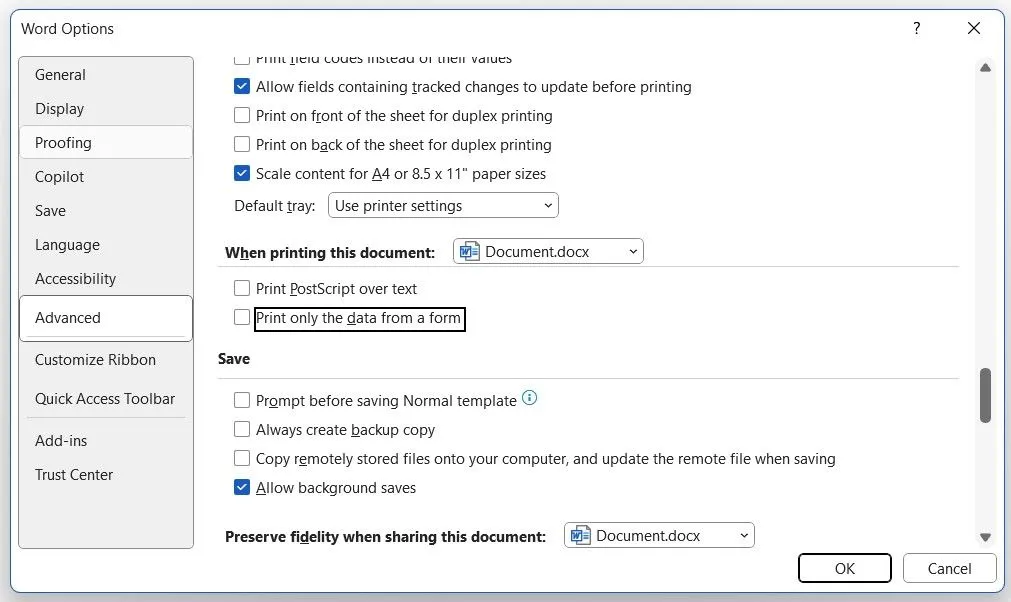 Cửa sổ Tùy chọn Word với thẻ Nâng cao được chọn để điều chỉnh in dữ liệu biểu mẫu
Cửa sổ Tùy chọn Word với thẻ Nâng cao được chọn để điều chỉnh in dữ liệu biểu mẫu
8. In Trực Tiếp Đến Máy In (Bỏ Qua Print Spooler)
Khi bạn in trực tiếp đến máy in, Word sẽ bỏ qua bộ đệm in (Print Spooler) và gửi tài liệu thẳng đến máy in. Điều này có thể giúp giải quyết các vấn đề như in chậm trễ, thiếu trang hoặc định dạng không chính xác có thể xảy ra khi tài liệu được xử lý bởi bộ đệm in trước.
Để in trực tiếp đến máy in trong Word:
- Mở Control Panel (Bảng điều khiển) bằng cách tìm kiếm trong menu Start.
- Nhấp vào Devices and Printers (Thiết bị và Máy in).
- Nhấp chuột phải vào máy in của bạn và chọn Printer properties (Thuộc tính máy in).
- Đi tới tab Advanced (Nâng cao) và đánh dấu vào tùy chọn Print directly to the printer (In trực tiếp đến máy in).
- Nhấp vào OK.
- Thử in tài liệu Word của bạn một lần nữa.
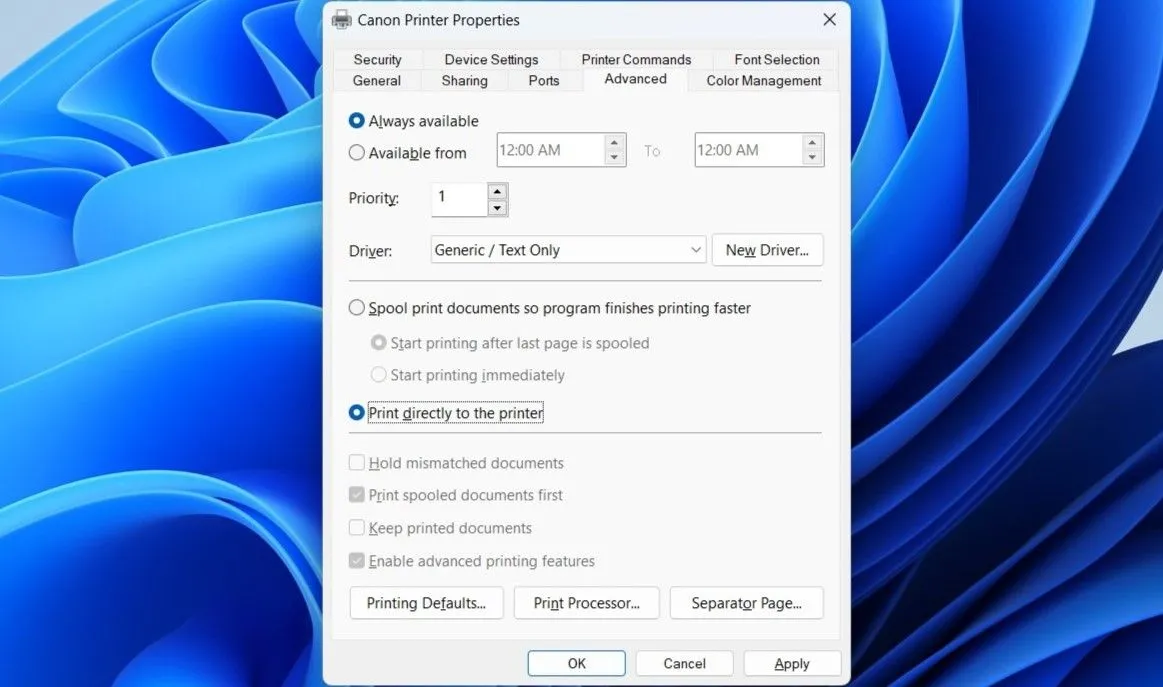 Hộp thoại thuộc tính máy in trong Windows để in trực tiếp
Hộp thoại thuộc tính máy in trong Windows để in trực tiếp
9. Sửa Chữa Bộ Ứng Dụng Microsoft Office
Nếu bạn đã thử tất cả các cách khắc phục trên mà lỗi in Word vẫn còn, hoặc nếu bạn đang gặp các vấn đề tương tự với các ứng dụng Office khác, bạn có thể thử sử dụng công cụ sửa chữa Office. Công cụ này sẽ quét tất cả các ứng dụng Office của bạn, bao gồm Word, để tìm các sự cố tiềm ẩn và tự động sửa chữa chúng. Dưới đây là cách chạy công cụ này.
- Nhấn tổ hợp phím Win + R để mở hộp thoại Run.
- Gõ appwiz.cpl vào hộp văn bản và nhấn Enter.
- Tìm bộ ứng dụng Microsoft Office, nhấp chuột phải vào nó và chọn Change (Thay đổi).
- Chọn tùy chọn Online Repair (Sửa chữa Trực tuyến) và nhấp vào Repair (Sửa chữa).
Đợi công cụ sửa chữa chạy xong và sau đó thử in từ Word một lần nữa.
Khi bạn đã dành hàng giờ làm việc trên một tài liệu, thật khó chịu khi Word không in nó đúng cách. Hy vọng rằng, sau khi tham khảo các mẹo trên, vấn đề của bạn đã được giải quyết và việc in tài liệu Word sẽ trở nên dễ dàng hơn.
Bạn đã từng gặp lỗi in Word nào chưa? Giải pháp nào đã giúp bạn khắc phục thành công? Hãy chia sẻ kinh nghiệm của bạn trong phần bình luận bên dưới và đừng quên khám phá thêm các bài viết công nghệ hữu ích khác trên Khoa Học Công Nghệ nhé!